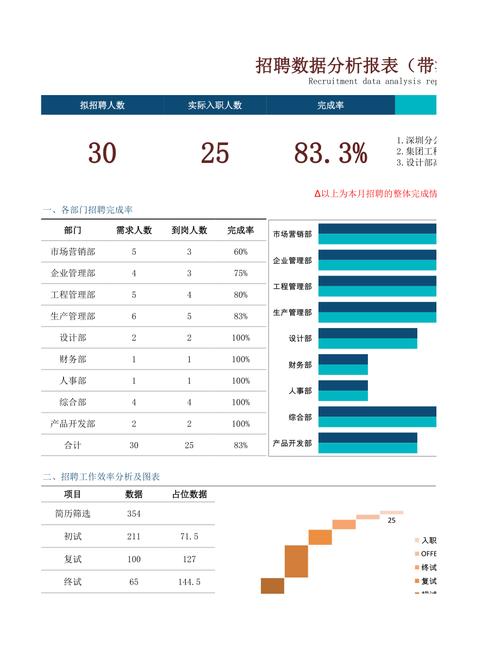在人力资源工作中,招聘报表的自动化处理能显著提升数据分析效率,而VBA(Visual Basic for Applications)作为Excel内置的编程工具,可通过编写宏代码实现招聘数据的批量汇总、动态统计和多维度可视化,以下从功能设计、核心代码实现、操作步骤及注意事项等方面,详细介绍基于VBA的招聘报表开发方法。
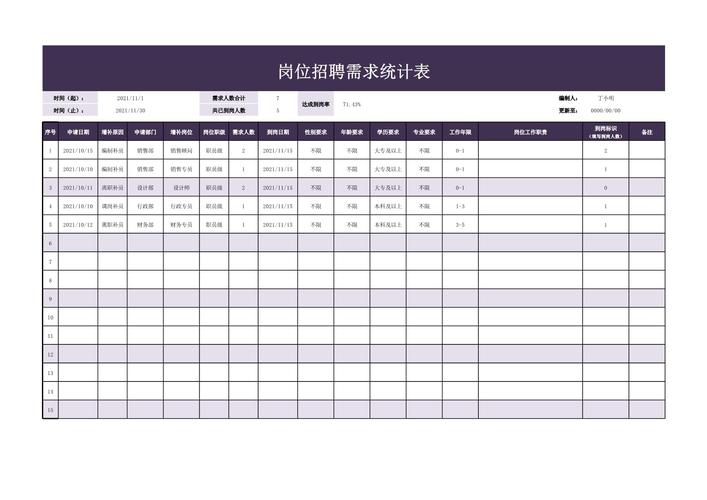
招聘报表VBA的核心功能设计
招聘报表需涵盖招聘渠道分析、招聘周期统计、部门需求分布、候选人转化率等关键指标,VBA可通过以下功能模块实现自动化处理:
- 数据自动汇总:将多个来源的招聘数据(如简历投递记录、面试安排表、录用通知表)整合至主报表,避免手动复制粘贴导致的错误。
- 动态统计分析:根据筛选条件(如时间段、招聘渠道、部门)自动计算录用率、到面率、平均招聘周期等指标。
- 图表动态更新:联动数据变化自动刷新柱状图、折线图等可视化图表,直观展示招聘趋势。
- 异常数据提醒:对超期未招岗位、简历未处理等异常情况弹出提示,辅助HR快速跟进。
VBA代码实现与示例
数据汇总模块
假设“简历数据表”包含“姓名”“投递日期”“应聘部门”“渠道来源”等字段,“录用数据表”包含“录用状态”“入职日期”,以下代码可实现两表数据匹配并汇总至“招聘总表”:
Sub 汇总招聘数据()
Dim wsSource As Worksheet, wsTarget As Worksheet
Dim lastRow As Long, i As Long, j As Long
Set wsSource = ThisWorkbook.Sheets("简历数据表")
Set wsTarget = ThisWorkbook.Sheets("招聘总表")
lastRow = wsSource.Cells(wsSource.Rows.Count, "A").End(xlUp).Row
' 清空目标表数据(保留表头)
wsTarget.Range("A2:" & wsTarget.Cells(2, wsSource.Columns.Count).Address).ClearContents
' 遍历简历数据并匹配录用状态
For i = 2 To lastRow
wsTarget.Cells(i, 1).Value = wsSource.Cells(i, 1).Value ' 姓名
wsTarget.Cells(i, 2).Value = wsSource.Cells(i, 2).Value ' 投递日期
wsTarget.Cells(i, 3).Value = wsSource.Cells(i, 3).Value ' 应聘部门
wsTarget.Cells(i, 4).Value = wsSource.Cells(i, 4).Value ' 渠道来源
' 匹配录用状态
For j = 2 To ThisWorkbook.Sheets("录用数据表").Cells(ThisWorkbook.Sheets("录用数据表").Rows.Count, "A").End(xlUp).Row
If ThisWorkbook.Sheets("录用数据表").Cells(j, 1).Value = wsSource.Cells(i, 1).Value Then
wsTarget.Cells(i, 5).Value = ThisWorkbook.Sheets("录用数据表").Cells(j, 2).Value ' 录用状态
Exit For
End If
Next j
Next i
MsgBox "数据汇总完成!"
End Sub
动态统计模块
通过窗体控件(如组合框)选择筛选条件,自动计算关键指标:
Sub 统计招聘指标()
Dim ws As Worksheet, filterValue As String
Dim totalApplicants As Long, hiredCount As Long
Set ws = ThisWorkbook.Sheets("招聘总表")
filterValue = Sheet1.ComboBox1.Value ' 获取组合框选择的部门
' 筛选指定部门的数据
If filterValue = "全部" Then
totalApplicants = ws.Cells(ws.Rows.Count, "A").End(xlUp).Row - 1
hiredCount = Application.WorksheetFunction.CountIf(ws.Range("E2:E" & totalApplicants + 1), "已录用")
Else
totalApplicants = Application.WorksheetFunction.CountIf(ws.Range("C2:C" & ws.Rows.Count), filterValue)
hiredCount = Application.WorksheetFunction.CountIfs(ws.Range("C2:C" & ws.Rows.Count), filterValue, ws.Range("E2:E" & ws.Rows.Count), "已录用")
End If
' 输出结果
Sheet1.Label1.Caption = "总投递人数:" & totalApplicants
Sheet1.Label2.Caption = "录用人数:" & hiredCount
Sheet1.Label3.Caption = "录用率:" & Format(hiredCount / totalApplicants, "0.00%")
End Sub
图表动态更新模块
使用ChartObjects对象关联数据源,实现图表随数据自动刷新:
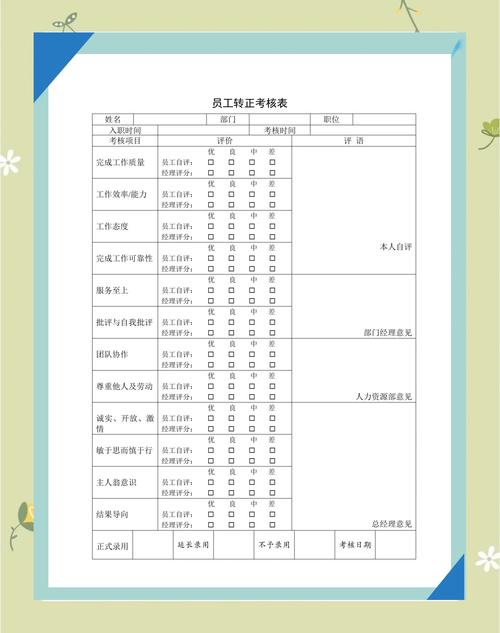
Sub 更新图表()
Dim ch As ChartObject
Set ch = ThisWorkbook.Sheets("招聘分析").ChartObjects("招聘渠道分布图")
ch.Chart.SetSourceData Source:=ThisWorkbook.Sheets("招聘总表").Range("D1:D" & ThisWorkbook.Sheets("招聘总表").Cells(ThisWorkbook.Sheets("招聘总表").Rows.Count, "D").End(xlUp).Row)
ch.Chart.Refresh
End Sub
操作步骤与注意事项
- 启用开发工具:Excel选项→自定义功能区→勾选“开发工具”,调出VBA编辑器(Alt+F11)。
- 插入模块:在VBA编辑器中右键点击工程窗口→插入→模块,将上述代码粘贴至模块中。
- 绑定控件:在Excel工作表中插入组合框、按钮等控件,右键选择“指定宏”,关联对应的VBA子程序。
- 注意事项:
- 数据源需统一格式(如日期格式、文本格式),避免匹配错误。
- 代码中工作表名称、单元格范围需根据实际表格结构调整。
- 定期备份数据库,防止代码运行异常导致数据丢失。
招聘报表VBA应用效果对比
| 功能 | 手动处理 | VBA自动化 |
|---|---|---|
| 数据汇总时间 | 2-3小时(1000条数据) | 5-10秒 |
| 录用率计算 | 需筛选、计数、手动公式输入 | 动态实时更新,准确率100% |
| 异常数据提醒 | 依赖人工检查 | 超期岗位自动标红并弹窗提醒 |
| 图表更新 | 重新选择数据源手动刷新 | 数据变化后自动刷新 |
相关问答FAQs
Q1: VBA代码运行时出现“下标越界”错误,如何解决?
A: 该错误通常由工作表名称错误、单元格范围超出实际数据范围或对象未正确引用导致,可检查以下三点:1)确认代码中的工作表名称与Excel中实际名称一致;2)使用Cells或Range时,通过End(xlUp)动态获取最后一行,避免固定范围(如A1:A1000)与数据量不匹配;3)确保对象变量已正确初始化(如Dim ws As Worksheet后需用Set ws = ThisWorkbook.Sheets("表名")赋值)。
Q2: 如何保护VBA代码不被误修改,同时允许其他用户使用报表?
A: 可通过以下步骤实现:1)在VBA编辑器中,点击“工具”→“VBAProject属性”→“保护”,设置密码锁定项目窗口,防止查看或修改代码;2)将Excel文件另存为“Excel启用宏的工作簿(.xlsm)”,并分配“只读”权限给普通用户;3)通过Excel选项→信任中心→宏设置,启用“受信任位置”或“数字签名”,确保用户在安全环境中运行宏,避免因安全限制导致代码失效。